Tässä oppaassa näytän sinulle, kuinka voit Adobe Photoshopilla pienentää kuvan silmät ja suun. Tätä tekniikkaa voidaan käyttää hauskojen ja epätavallisten efektien luomiseen, muokkaamaan esimerkiksi muotokuvia tai suunnittelemaan luovia projekteja. Käytämme Tehosta-valikkoa tehdäksemme tarkkoja säätöjä ja saavuttaaksemme halutut muutokset. Astutaanpa suoraan vaihe-vaiheelta -ohjeeseen.
Tärkeimmät havainnot
- Tehosta-säätimellä voit helposti pienentää silmiä ja suuta.
- Kutistus-työkalu on päätyökalu näihin säätöihin.
- Palautustyökalulla voit kumota ei-toivotut muutokset.
- Proportionaalisen muuttamisen avulla voit saavuttaa parhaat tulokset jälkikäteen.
Vaihe-vaiheelta -ohje
Ensinnäkin avaa kuva, jota haluat muokata. Huolehdi siitä, että sinulla on hyvä resoluutio, jotta muutokset toimivat tarkasti. Kun olet avannut kuvan, mene "Tehoste" -valikkoon ja valitse "Tehosta".
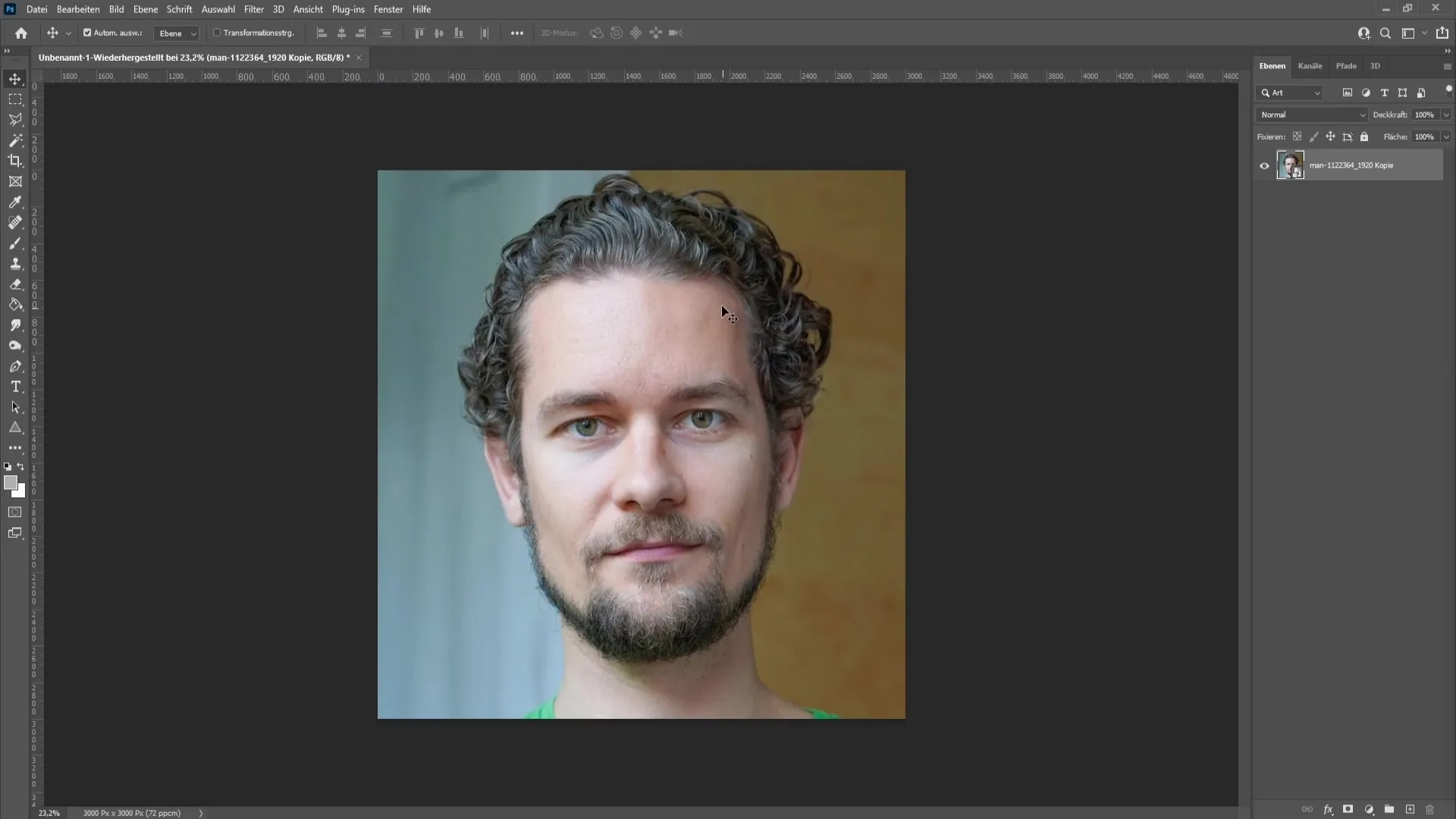
Tehosta-säätimessä näet erilaiset työkalut ikkunan vasemmalla puolella. Valitse Kutistus-työkalu. Tämä mahdollistaa silmien ja suun pienentämisen. Säädä siveltimen kokoa painamalla Alt-näppäintä ja samalla oikeaa hiiren painiketta.
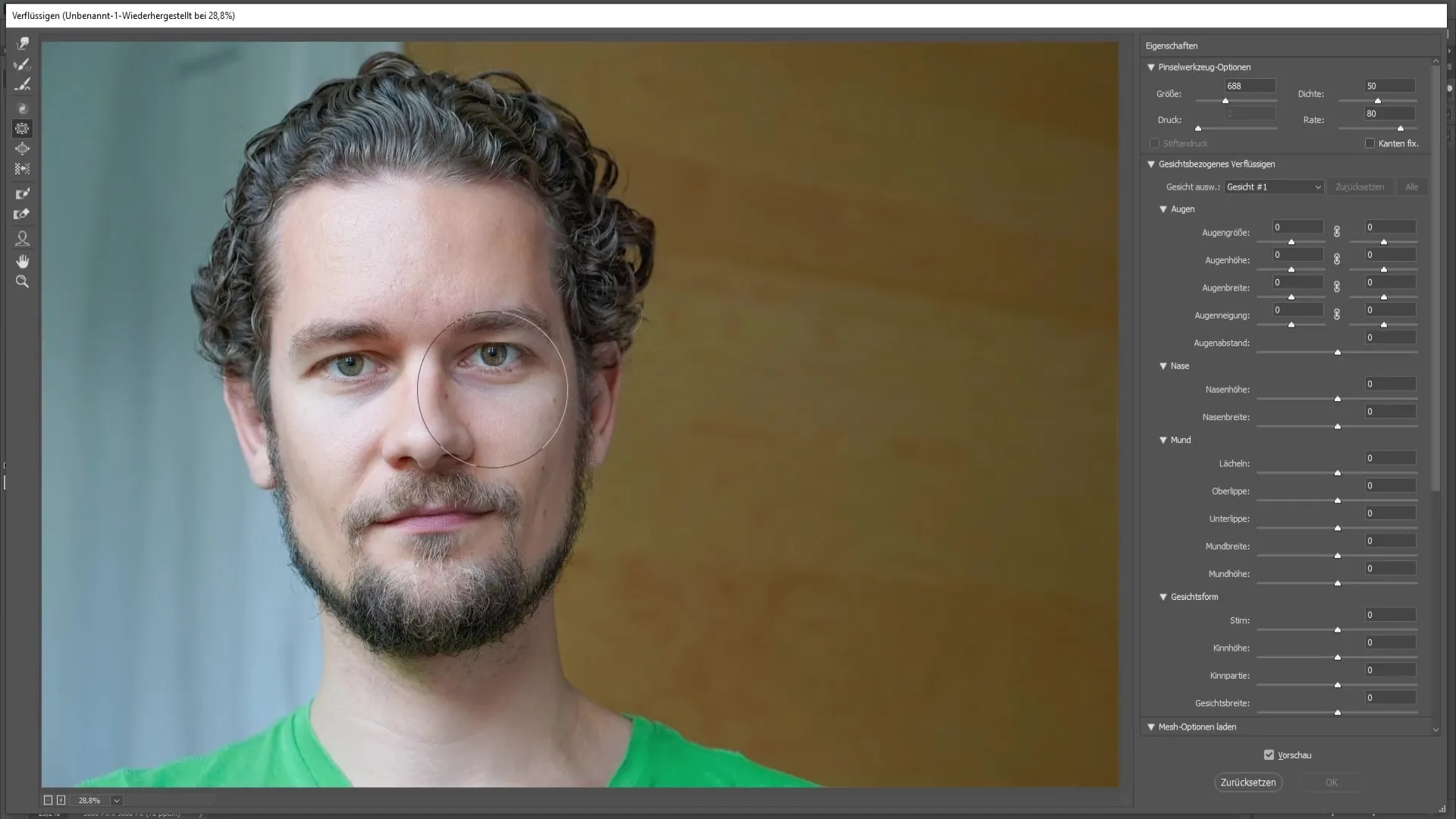
Suositelen valitsemaan siveltimen, joka on hieman suurempi kuin kulmakarvat ja osa silmästä luodaksesi pehmeän siirtymän. Pieni vinkki: pidä sivellin hieman kauempana nenästä välttääksesi sen leventymisen.
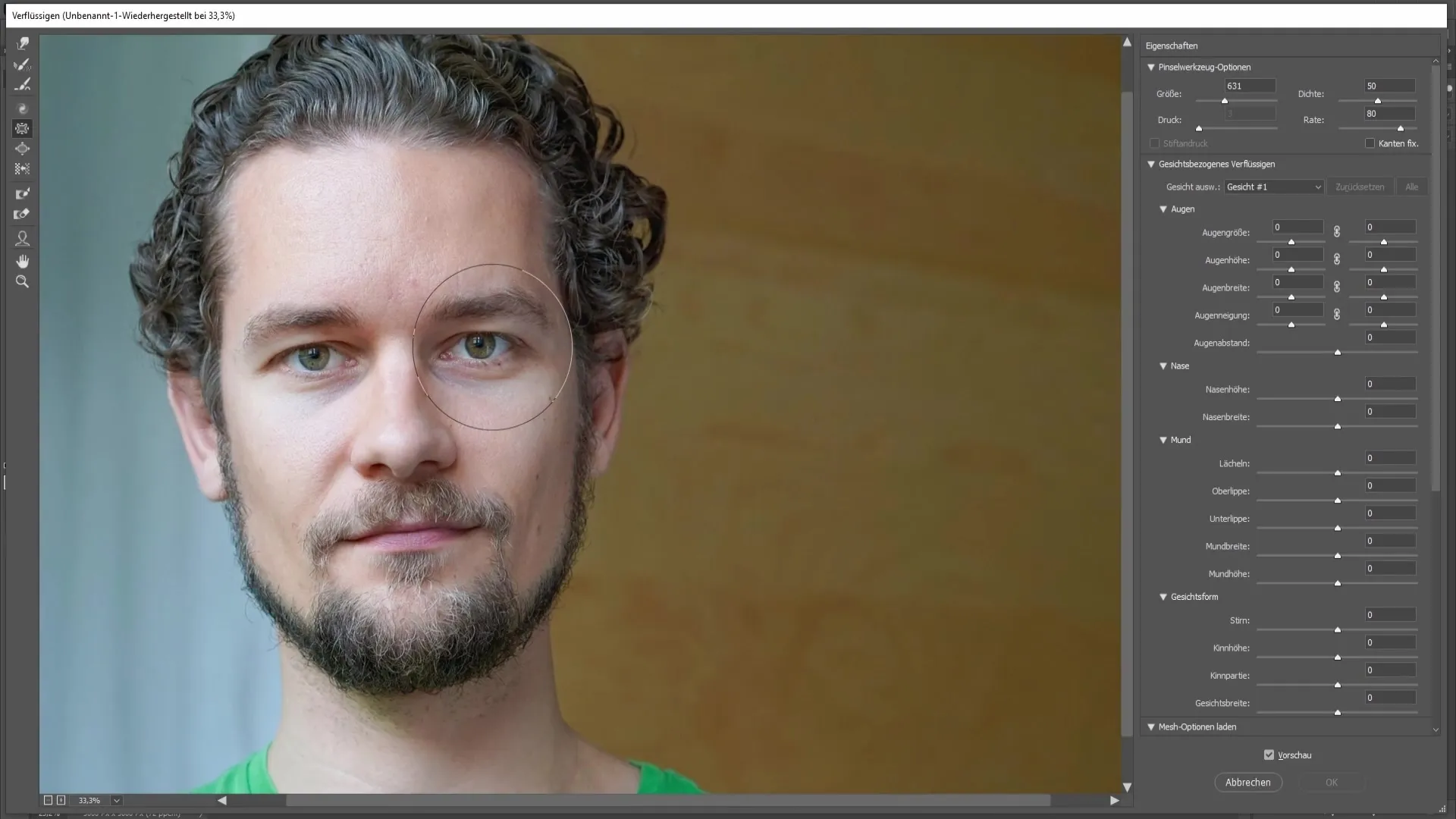
Kun olet valmis, laita sivellin suoraan silmän viereiseen alueeseen, hieman keskeltä oikealle siirrettynä. Pidä vasenta hiiren painiketta painettuna ja vedä hiirtä korvan suuntaan pienentääksesi silmää.
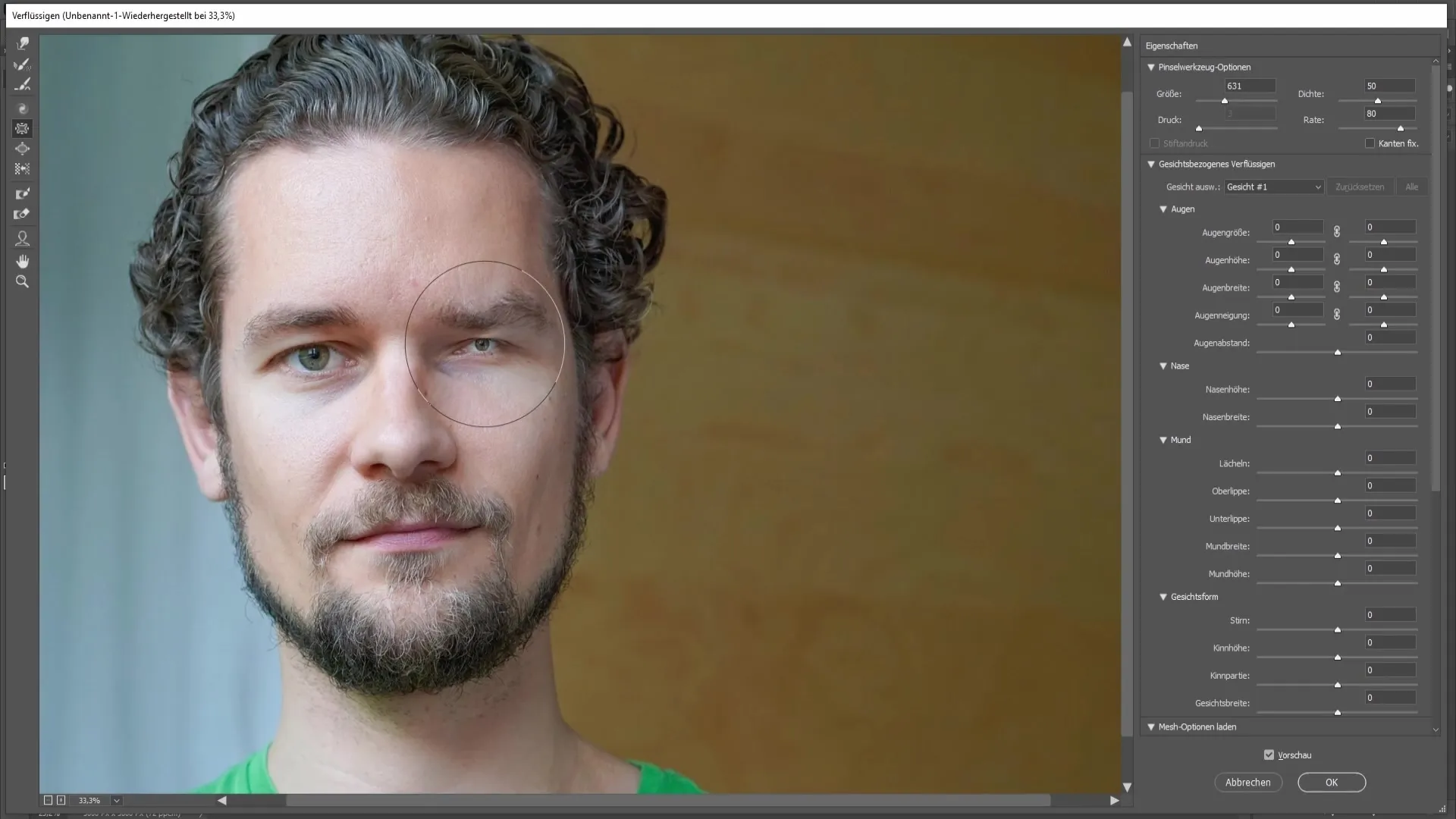
Toista sama toisella kasvonpuolella. Varmista, että siveltimen keskiosa on suunnattu silmää kohti, mutta hieman vasemmalle, jotta saat harmonisen tuloksen.
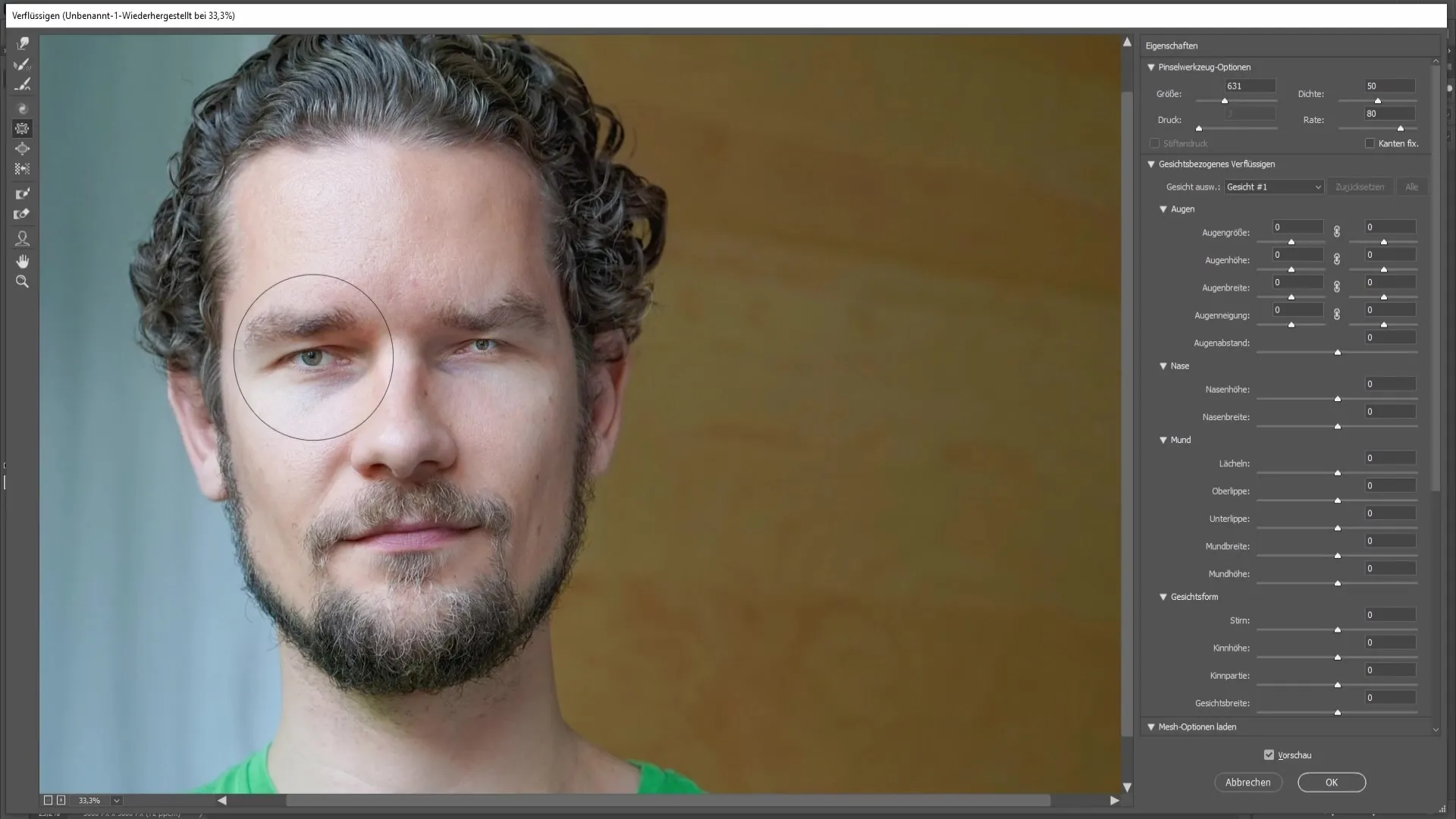
Kun olet pienentänyt silmät, on tärkeää piirtää kulmakarvat uudelleen, koska ne ovat muuttuneet kutistettaessa. Siirry palautustyökaluun, jonka saat esiin painamalla R-näppäintä.
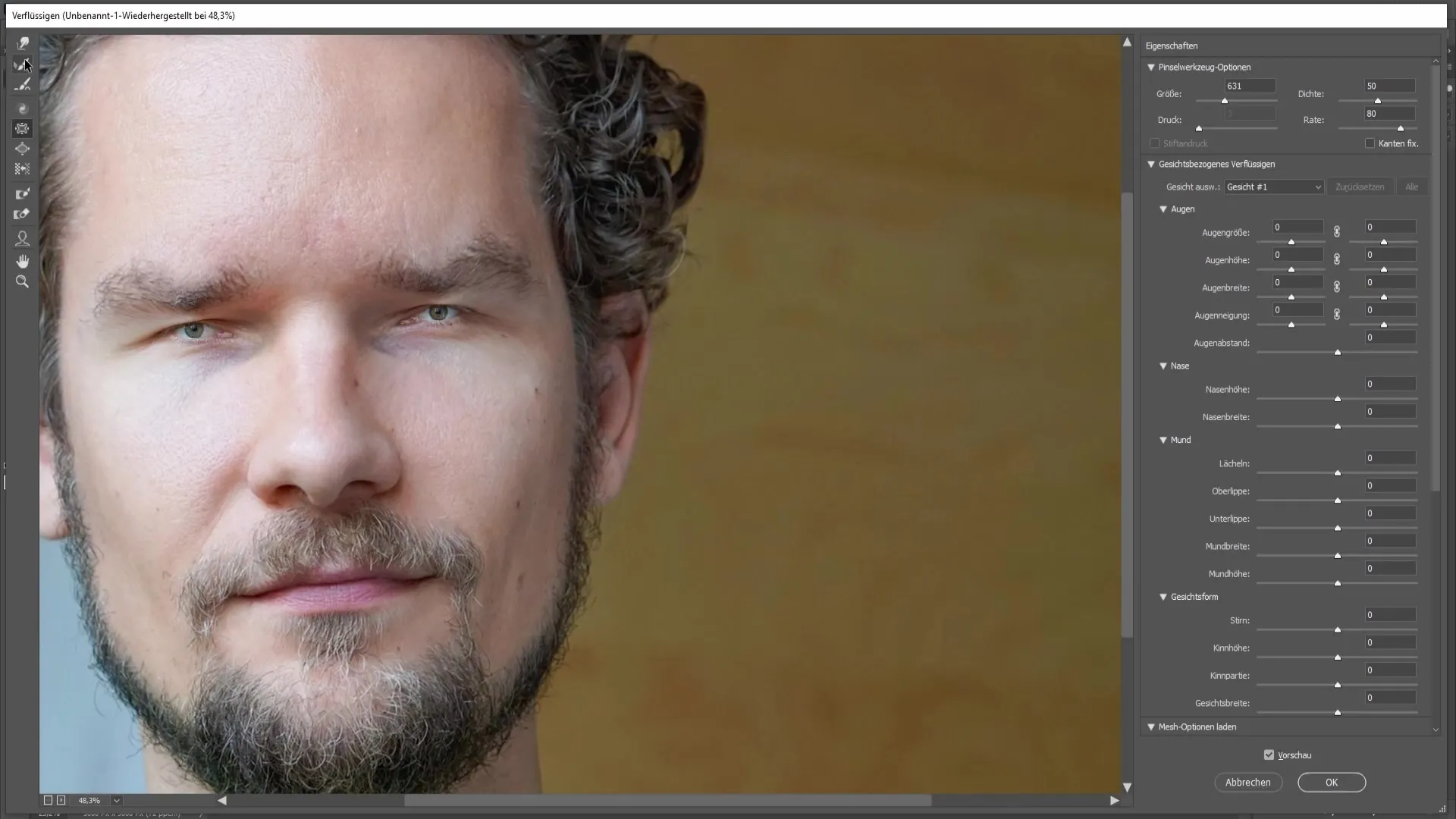
Käytä pienempää sivellintä palauttaaksesi varovasti kulmakarvojen alkuperäisen muodon. Varmista, ettet vedä ympäristöstä liikaa saadaksesi luonnollisen tuloksen.
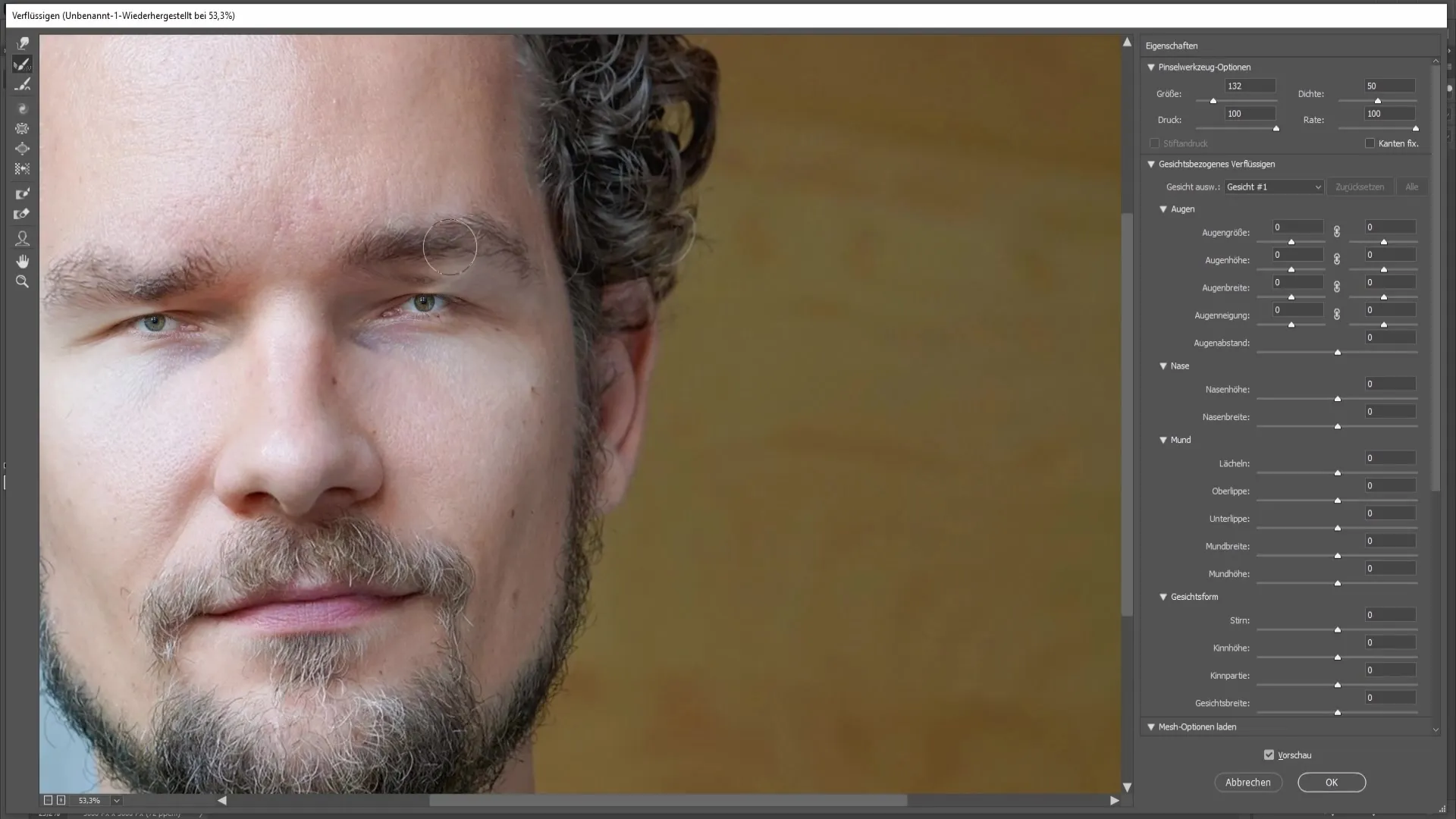
Toista sama toisella puolella. Arvioi tulos varmistaaksesi, että kulmakarvat ovat symmetriset ja oikeassa asennossa.
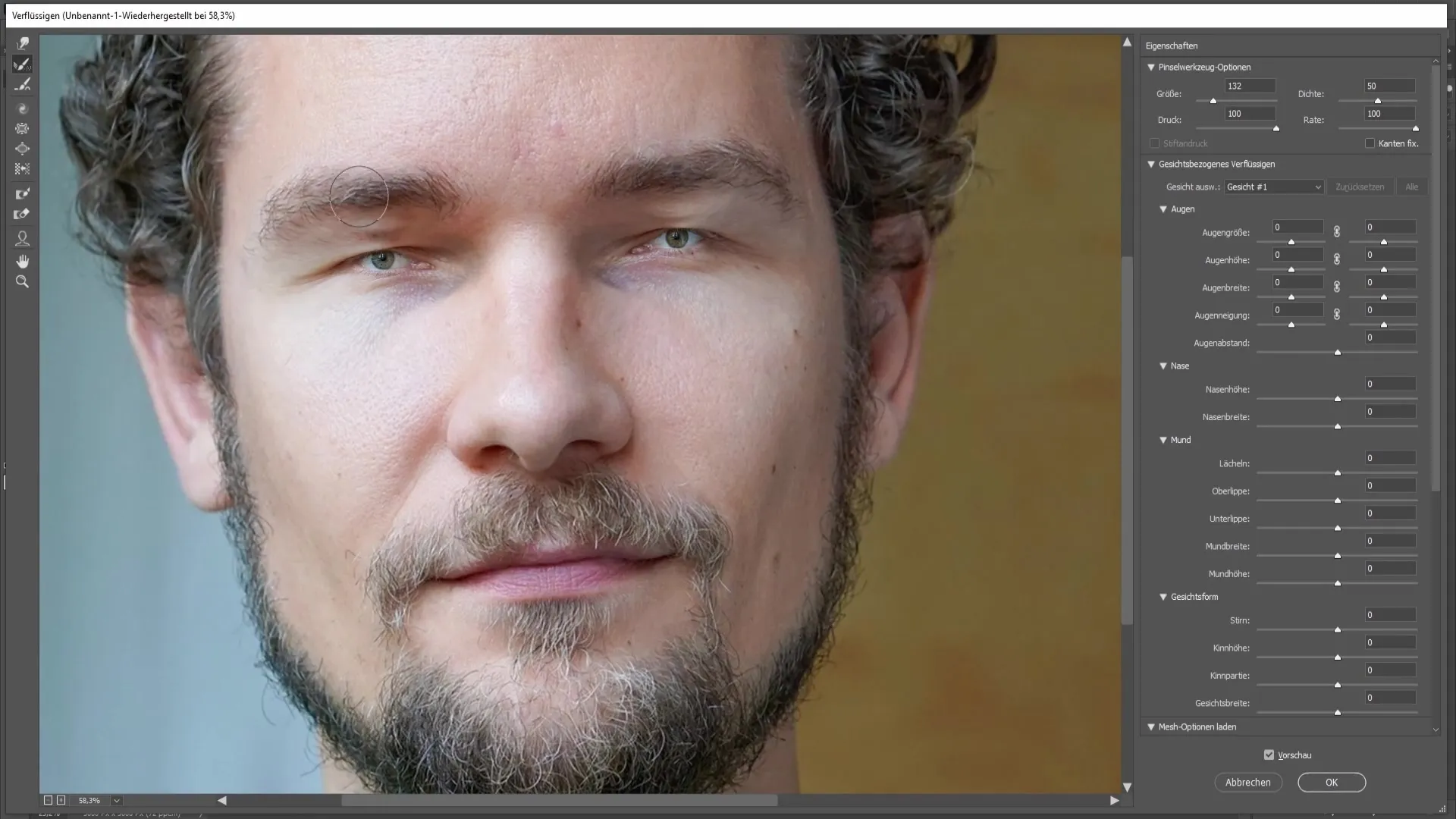
Nyt siirrymme suun pariin. Valitse jälleen Kutistus-työkalu ja aseta sivellin nenänkärjen alapuolelle. Varmista, ettet vedä itse nenänkärkeä alaspäin.
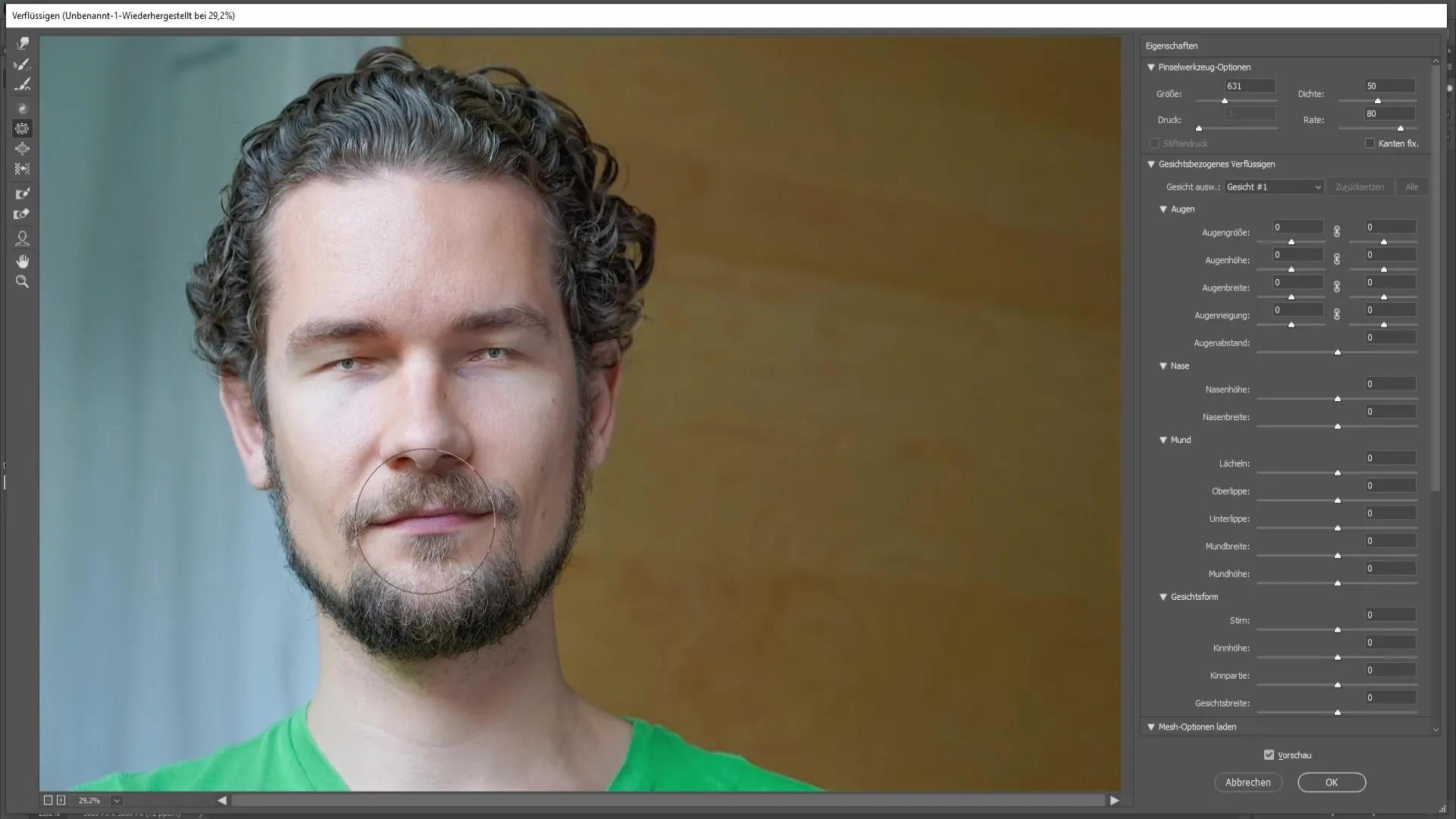
Pidä vasenta hiiren painiketta painettuna ja vedä suuta haluttuun suuntaan suurentaaksesi sitä. Jos haluat saada lisäksi hauskan efektin, voit käyttää Puhallettu-työkalua, jotta suun keskiosa puhalletaan hieman.
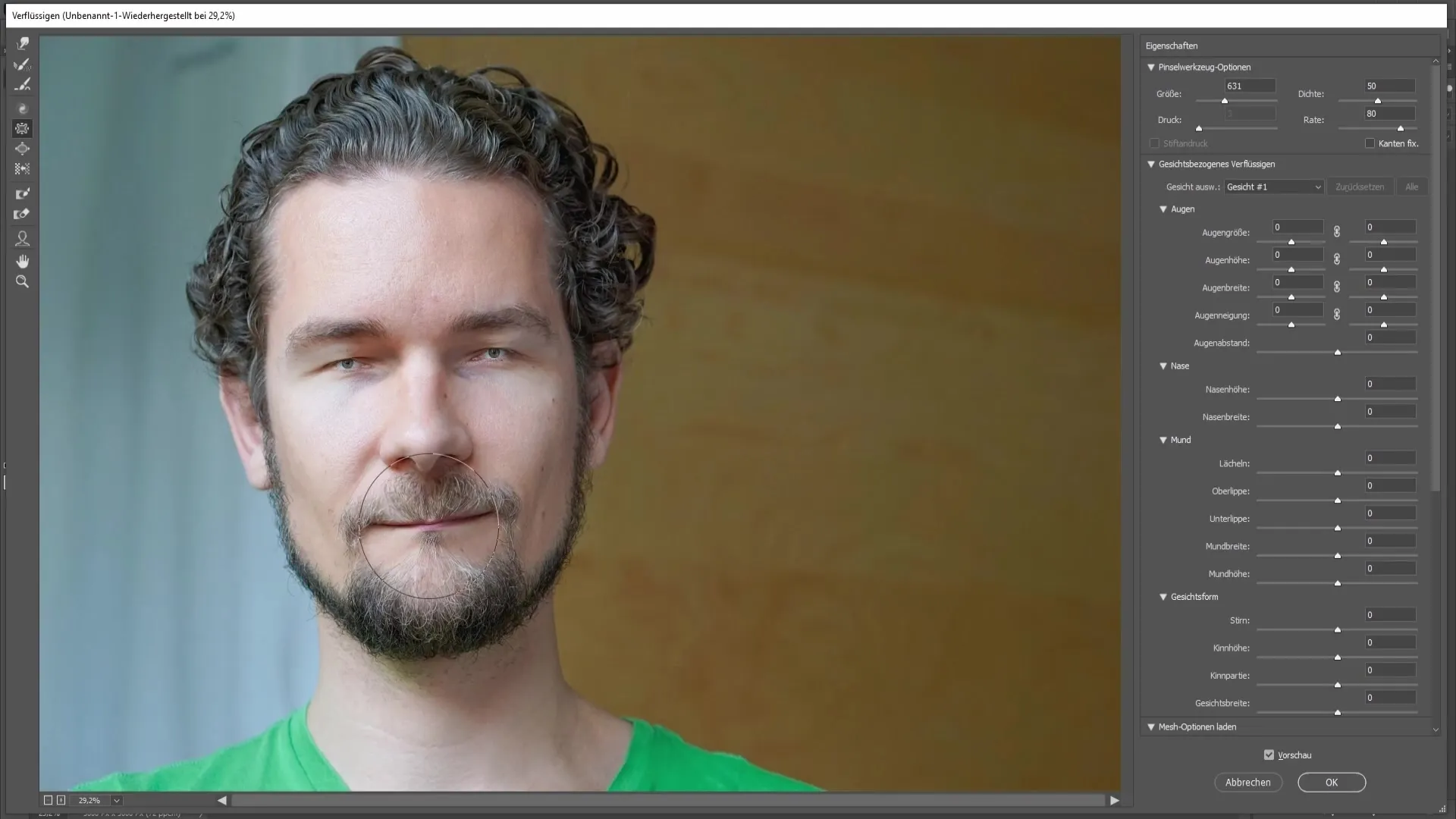
Varmista, että suu ei ole liian kapea. Tavoitteena on saavuttaa houkutteleva ja hauska tulos. Jos et pidä tuloksesta, voit käyttää Palautustyökalua käydäksesi läpi muokatut alueet ja palauttaaksesi alkuperäisen muodon.
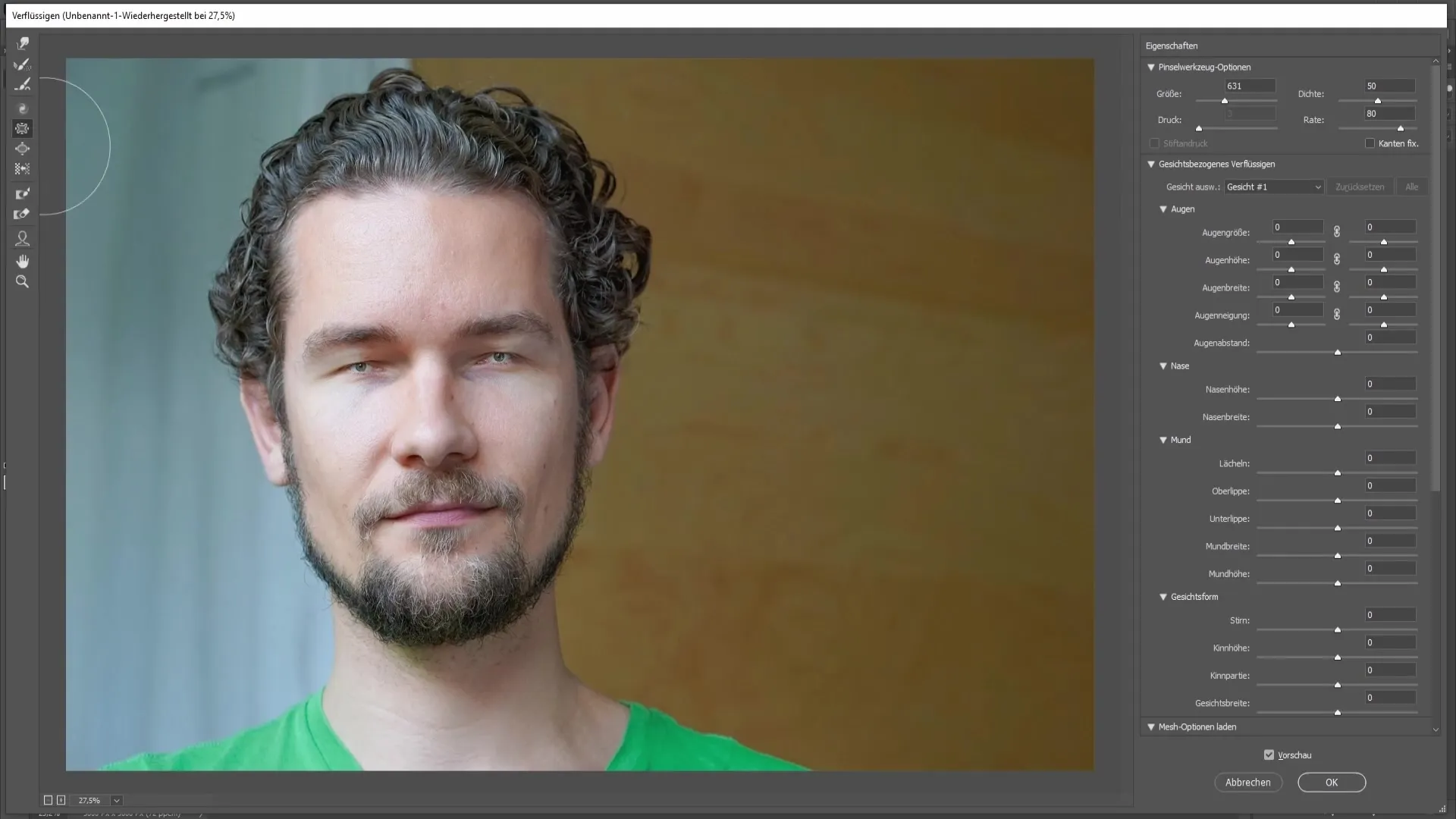
Kun olet tyytyväinen ulkonäköön, voit säätää silmien ja suun kokoa lisää. Nesteytysikkunan oikealla puolella löydät vaihtoehdot, joilla voit muuttaa kunkin silmän kokoa yksittäin tai tasaisesti.
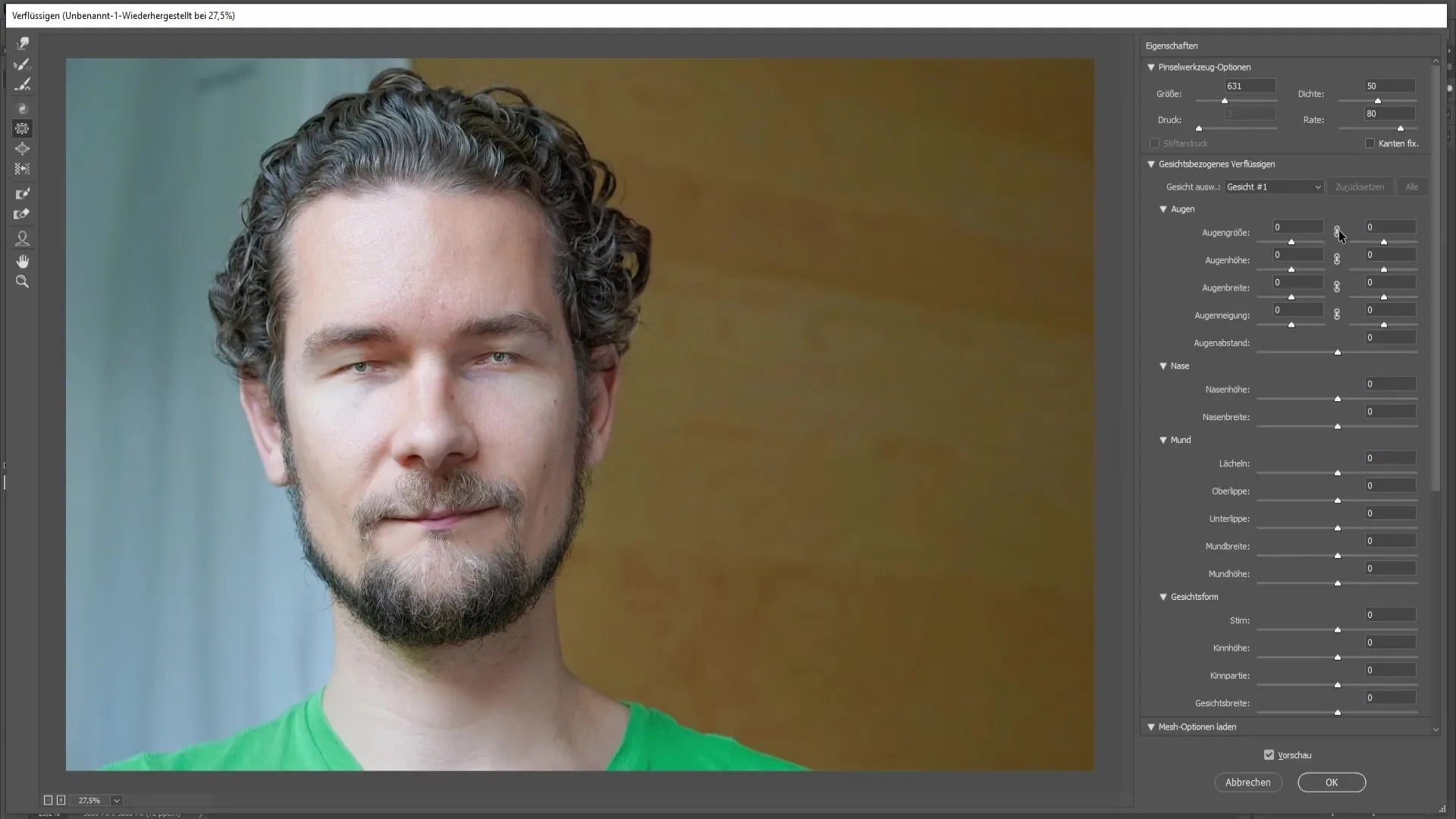
Aktivoi ketju voidaksesi säilyttää suhteet. Pienennä silmien korkeutta ja leveyttä sekä suun kokoa haluamallasi tavalla. Voit tehdä muutoksia myös kasvonpiirteisiin.
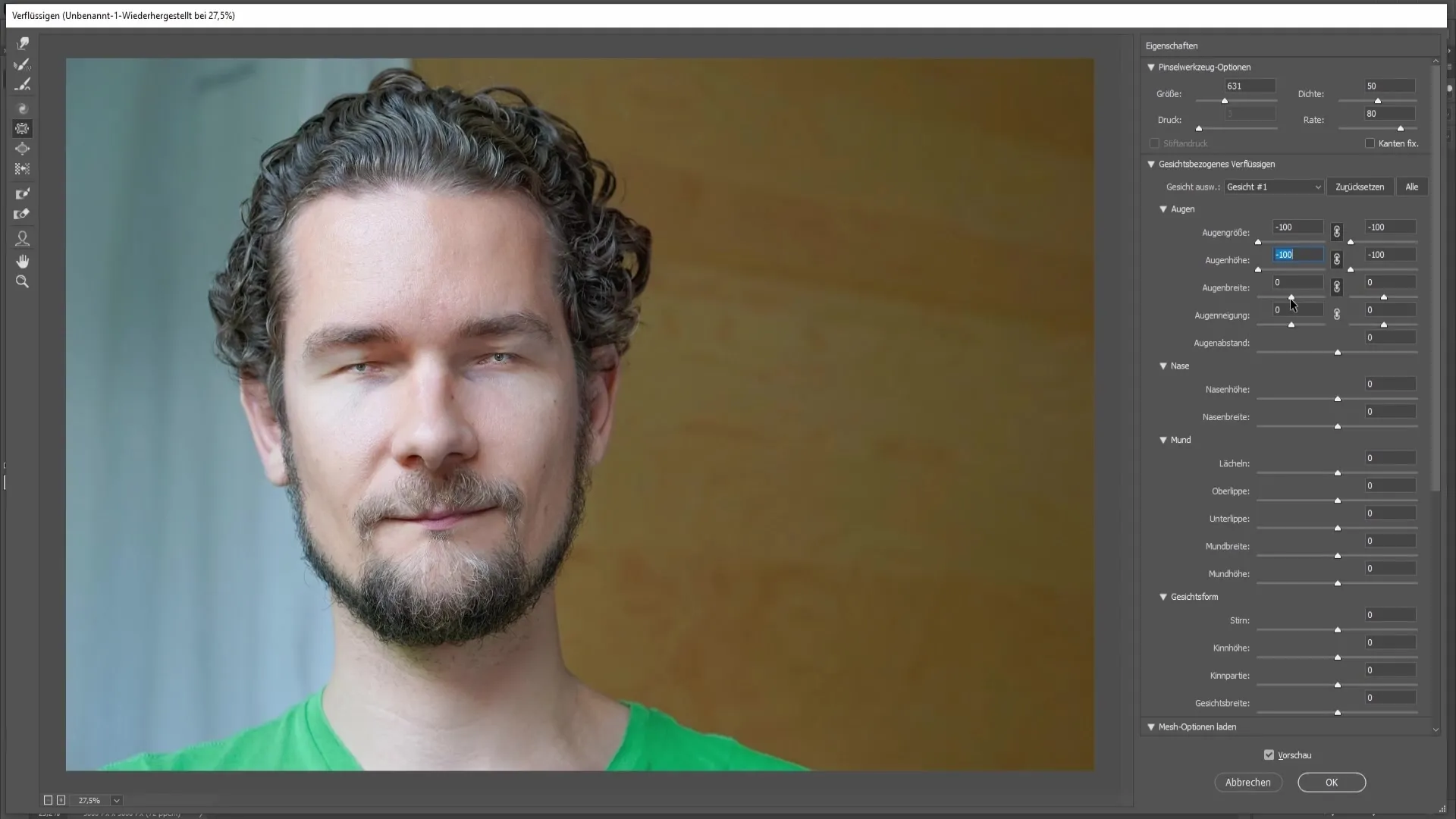
Kun olet tyytyväinen lopputulokseen, napsauta "OK" hyväksyäksesi muutokset.
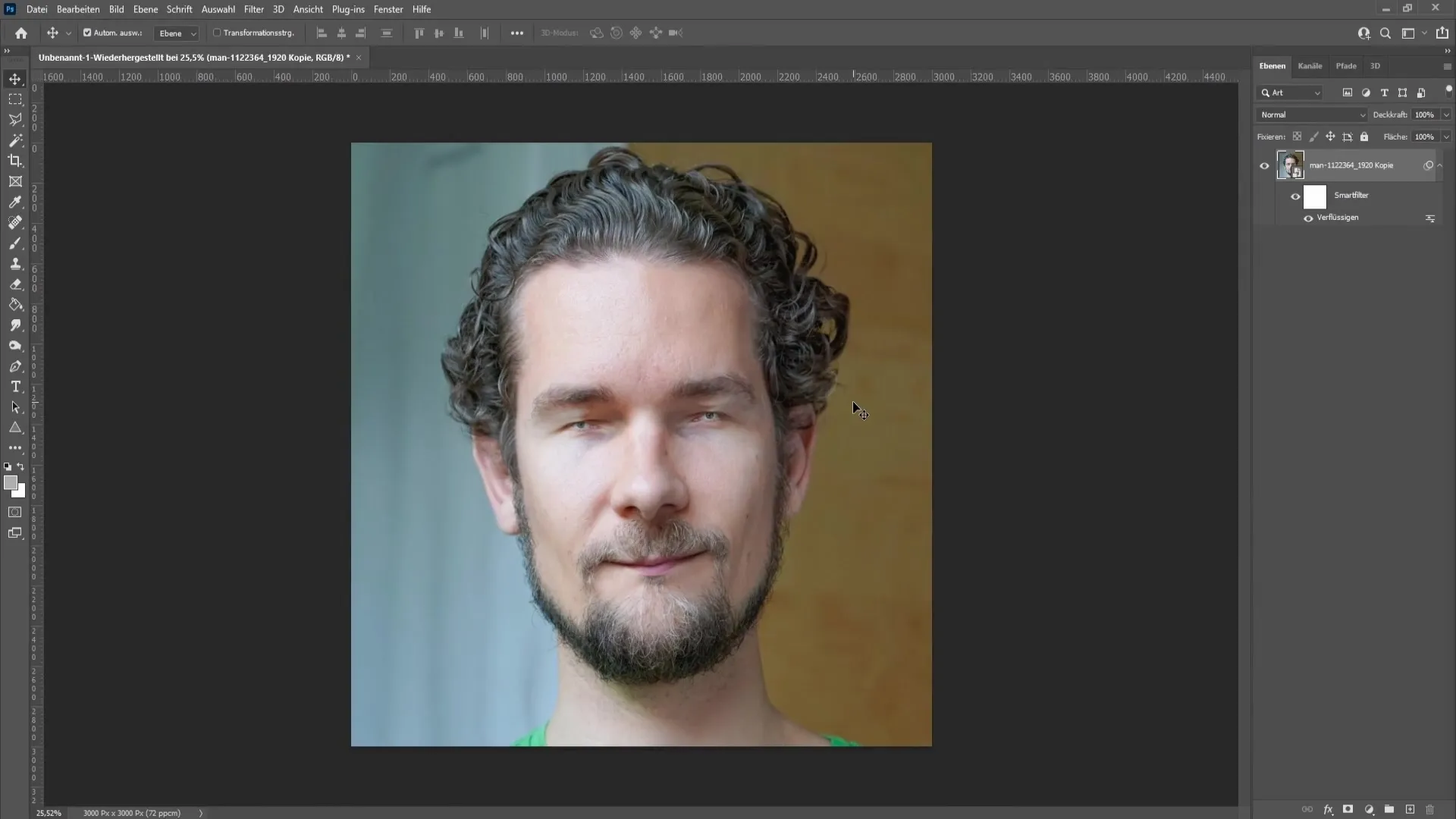
Yhteenveto - Ohjeet silmien ja suun pienentämiseen Photoshopissa
Tässä oppaassa opit, kuinka voit pienentää silmiä ja suuta Photoshopissa Nesteytys-suodattimen avulla. Oikeilla työkaluilla ja tekniikoilla voit luoda luovia ja viihdyttäviä efektejä. Muista edetä muokkauksissasi varovasti harmonisen ja luonnollisen lopputuloksen saavuttamiseksi.
Usein kysytyt kysymykset
Miten voin säätää siveltimen kokoa?Pidä Alt-näppäintä painettuna ja vedä oikealla hiiren painikkeella määrittääksesi siveltimen koon.
Voinko perua muutokset?Kyllä, käytä Palautustyökalua kumoamaan ei-toivottuja muutoksia.
Miten löydän oikeat suhteet?Käytä vaihtoehtoja Nesteytys-suodattimen oikealla puolella muuttaaksesi silmien ja suun kokoa haluamallasi tavalla.
Mitä teen, jos en ole tyytyväinen tulokseen?Käytä Palautustyökalua käydäksesi alueiden läpi ja palauttaaksesi alkuperäisen muodon.


